
时间:2020-10-08 04:27:36 来源:www.win10xitong.com 作者:win10
windows系统非常经典,我们在办公和娱乐的时候都会用它。你在使用系统的时候有没有遇到win10自动弹出搜狐微门户问题呢?要是遇到这个问题的用户对电脑知识不是很了解的话,可能自己就不知道怎么解决了。要是你想自动动手来解决这个win10自动弹出搜狐微门户的问题,其实我们只需要这样简单的设置:1、我们开机就会弹出这个搜狐微门户。2、接下来我们在弹出来的搜狐微门户窗口的位置,点击搜狗输入法菜单的关于搜狗的选项就很轻松愉快的把这个问题搞定了。下面就由小编给大家细说win10自动弹出搜狐微门户的解决手法。
1、我们开机就会弹出这个搜狐微门户。
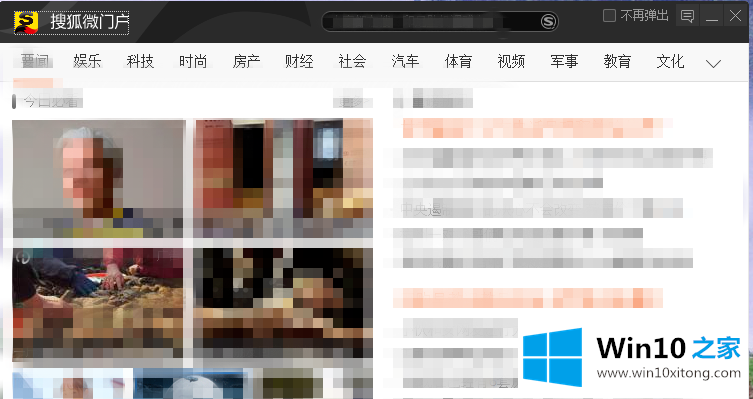
2、接下来我们在弹出来的搜狐微门户窗口的位置,点击搜狗输入法菜单的关于搜狗的选项。
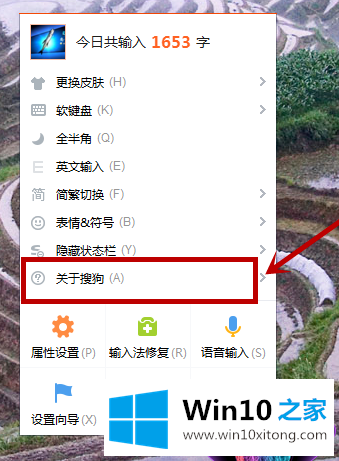
3、然后我们在弹出来的选项中点击搜狐微门户,就会弹出自动出来的搜狐微门户的窗口。
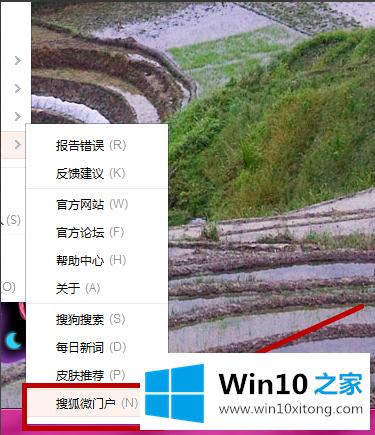
4、接下来我们可以直接点击电脑C盘进入。
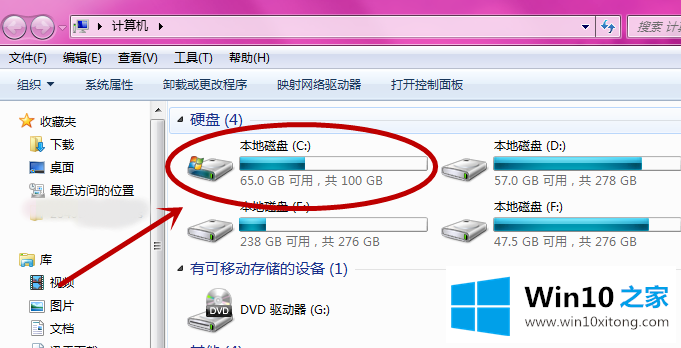
5、接下来我们点击Program Files(x86选项。
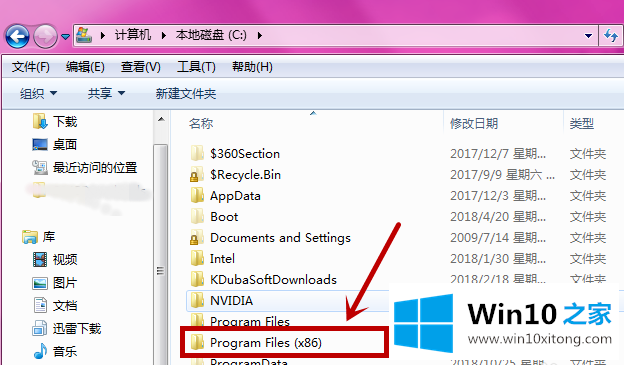
6、接下来我们在里面点击SogouInput选项。
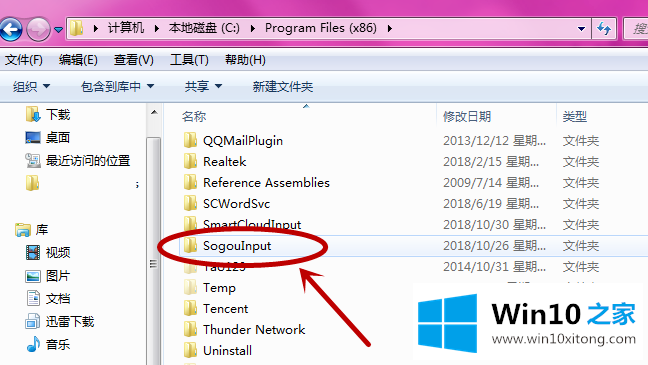
7、接下来我们在里面的三个文件夹里点击第一个版本的文件夹。
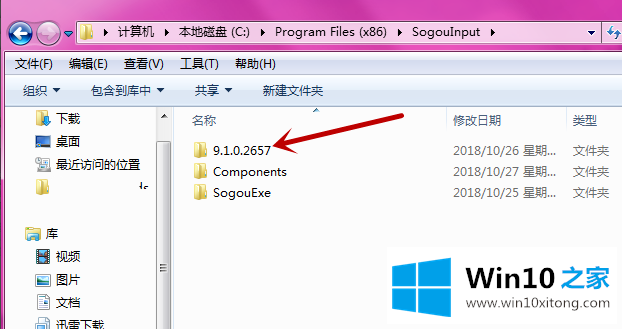
8、接下来我们在里面就可以看到搜狐微门户的窗口触发程序,我们点击鼠标右键将其删除。
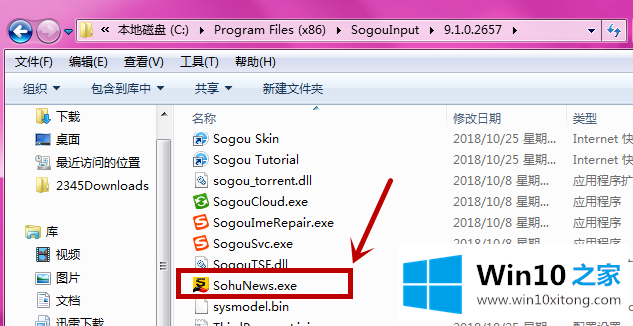
9、最后会弹出一个删除提示,我们点击是,再将其删除,就可以啦。
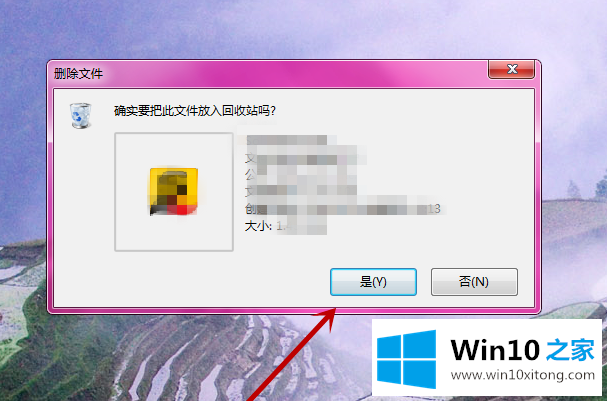
以上就是小编我关于win10自动弹出搜狐微门户的全部解决方法,是不是很简单呢,大家快来好好学习一下吧。
好了,上面就给大家讲得非常详细的关于win10自动弹出搜狐微门户的解决手法了,相信这篇文章可以帮助到大家,谢谢。